文章详情页
win10更新后黑屏闪烁解决方法
浏览:70日期:2023-01-04 16:40:28
用户们在使用win10系统时可以通过各种设置来让系统使用起来变的非常利于使用,但是最近有用户反映win10系统在更新后黑屏闪烁,今天为大家带来的就是win10更新后黑屏闪烁解决方法,一起看看吧。
win10更新后黑屏闪烁:1、首先采用快捷键“ctrl+alt+del”打开任务管理器。
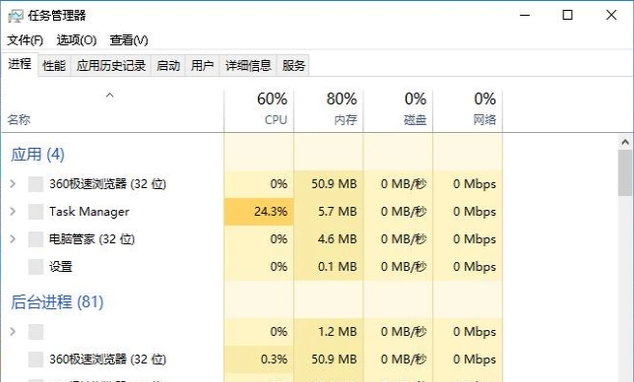
2、然后点击文件,再点击:运行新任务。
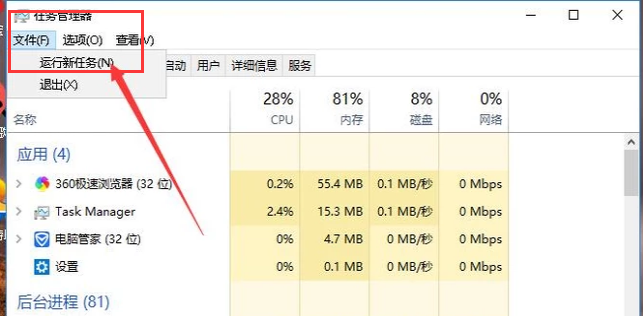
3、打开一栏中输入explorer.exe,并按下回车。之后屏幕就可以正常显示了。
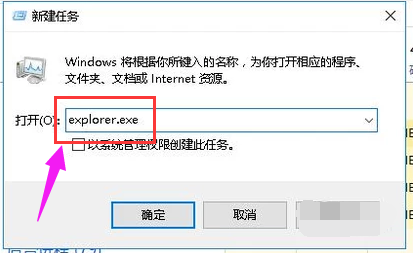
4、按下快捷键win+r打开运行界面。然后输入msconfig,并按下回车键来执行这个命令。
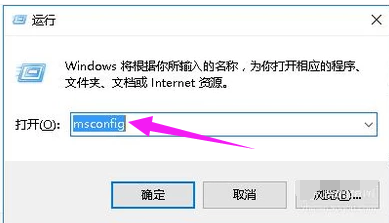
5、然后进入系统配置界面,将“加载启动项”一栏取消勾选。
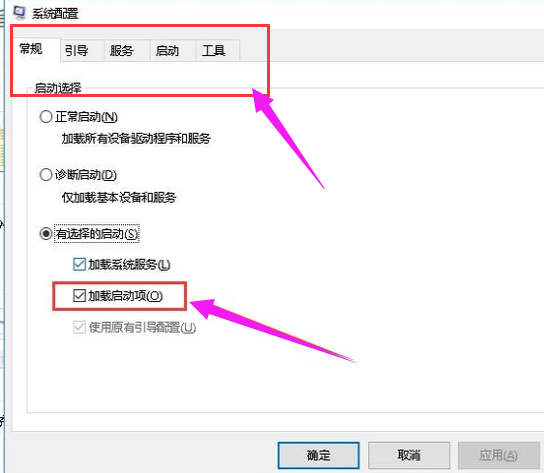
6、最后将电脑中所有的杀毒软件、防护软件全部关闭掉再重启电脑就可以解决问题了。
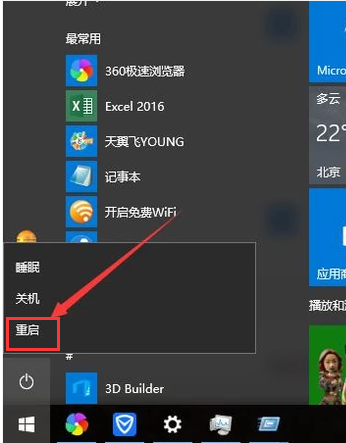
你可能还想看:win10黑屏无法进入桌面鼠标能动怎么办 | win10黑屏无法唤醒鼠标都没有怎么唤醒
以上就是win10更新后黑屏闪烁解决方法的全部内容,望能这篇win10更新后黑屏闪烁解决方法可以帮助您解决问题,能够解决大家的实际问题是好吧啦网一直努力的方向和目标。
相关文章:
排行榜

 网公网安备
网公网安备